ppt文档数据与excel同步更新
![]() admin2022-11-13【电脑办公】浏览:572
admin2022-11-13【电脑办公】浏览:572
ppt做汇报材料的时候,很多数据是每天发生变化的,如果每天都手动更新数值,工作量非常大,想要根据Excel自动更新PPT里面的值,该怎么操作呢?下面我们就来看看详细的教程。

这里介绍的是2016,其他的版本可能会略有差异。
首先在ppt里选择插入--对象,选择excel文件,如图所以:

Office 2016专业增强版 2022.2 中文免费正式版(附安装教程) 64位
类型:办公软件大小:1.9GB语言:简体中文时间:2022-02-15查看详情

点击确定后,会生成一个excel表格,右击打开,如图所示:

打开会出现一个excel工作表,我们可以在里面将其他文件的数据连接到这个Excel表中,如图所示:
简单介绍一下方法:
打开你要连接的文件,在PPT中的excel中输入=,然后选择外部Excel中要获取的值,按下回车键即可。
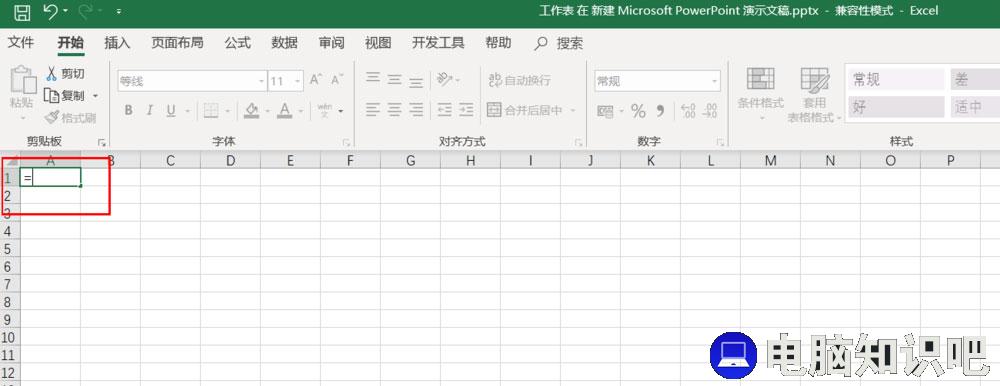

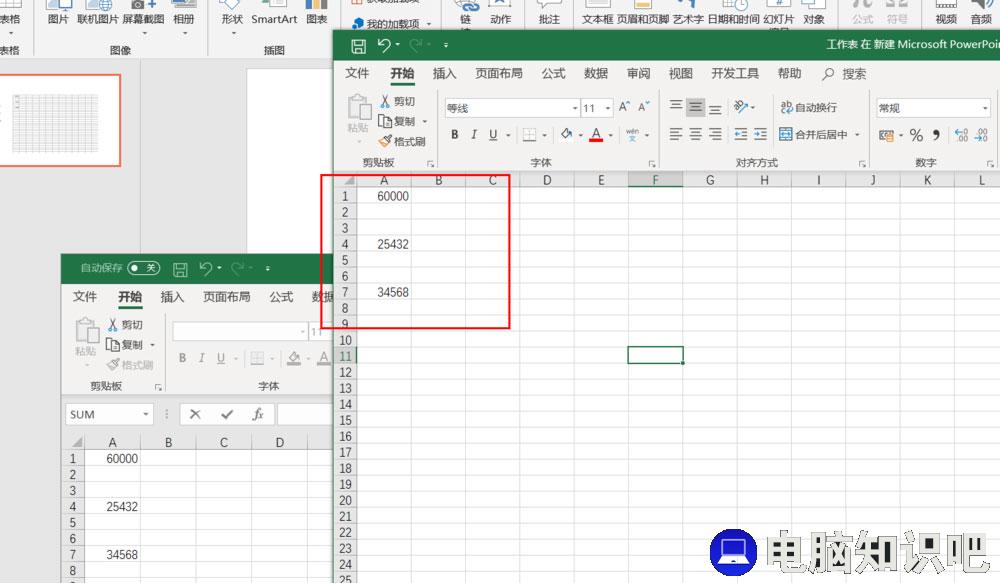
美化表格。
上一页12 下一页 阅读全文
相关文章
- Rhino中怎样绘制曲线 rhino如何画曲线
- 曲奇云盘超过20m看不了怎么办 曲奇云盘怎么看大于20m的视频
- gt730驱动是否支持xp系统
- win10更新失败无法开机解决方法 win10更新失败无法开机怎么办
- Win7屏幕亮度过高,找不到调节方法解决方案
- 宜联打印机怎么样 宜联打印机好用吗
- Word如何制作多斜线表头 Word制作多斜线表头方法 斜线表头word文档斜线表头怎么做
- Word如何插入坐标系 Word设置坐标轴教程 怎么在word里加坐标轴
- Excel怎么做Xbar-R控制图 用excel做bar图
- 嵌入式Linux系统驱动hp1020打印机手把手教程
- 金士顿DTX 256GB U盘评测:满足大容量存储需求

热评文章
企业微信分屏老师能看到吗 企业微信切屏老师能看见吗
excel如何批量输入求和公式 excel批量输入求
罗技驱动win7能用吗 罗技鼠标支持win7系统吗
打印机驱动卸载干净教程 打印机驱动怎样卸载干净
显卡驱动更新小技巧,让你的电脑运行更稳定
手机系统声音不起眼,但很重要 手机系统声音有的,但